Регистрация учетной записи ребенка
Регистрация учетной записи ребенка в ЕСИА из личного кабинета родителя
Процесс создания учётной записи (далее УЗ) ребёнка начинается с баннера в карточке ребёнка (Рисунок 1).
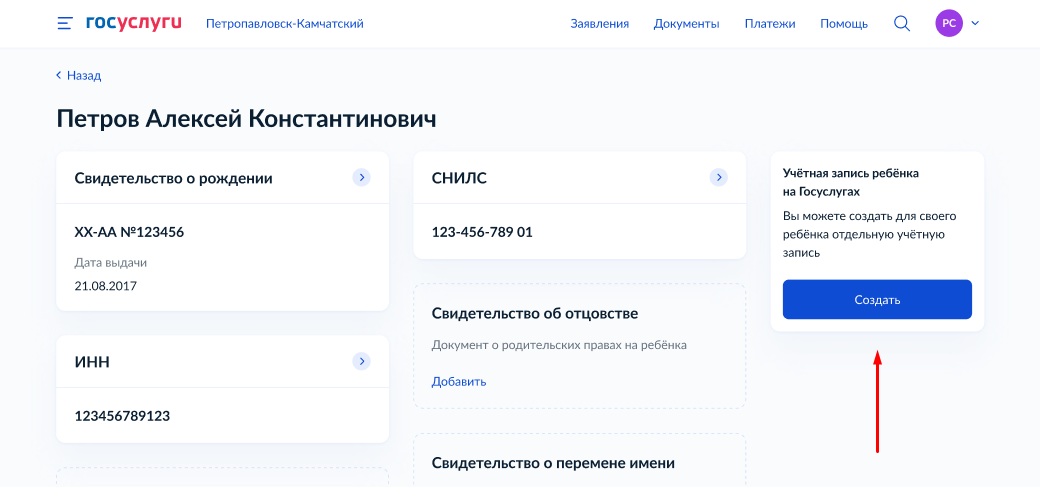
Рисунок 1. Баннер в карточке ребенка
Условия отображения баннера, позволяющего начать регистрацию УЗ ребёнка:
- Ребёнок ещё не достиг возраста 14-ти лет;
- Ребёнок ещё не имеет своей УЗ;
- Свидетельство о рождении (СОР) ребёнка успешно проверено в ЕГР ЗАГС;
- СНИЛС ребёнка успешно проверен в ПФР.
1. Укажите место рождения и адрес регистрации ребёнка (Рисунок 2).
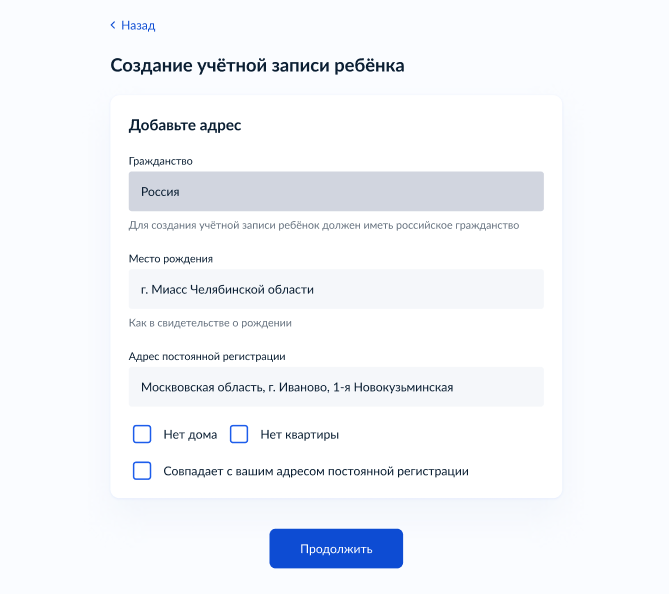
Рисунок 2. Окно указания персональной информации о месте рождения и регистрации
На данном шаге указанные данные пока никуда не сохраняются.
Чекбокс "Совпадает с вашим адресом постоянной регистрации" отображается только в случае, если у родителя указан свой адрес регистрации.
2. Укажите номера телефона (Рисунок 3).
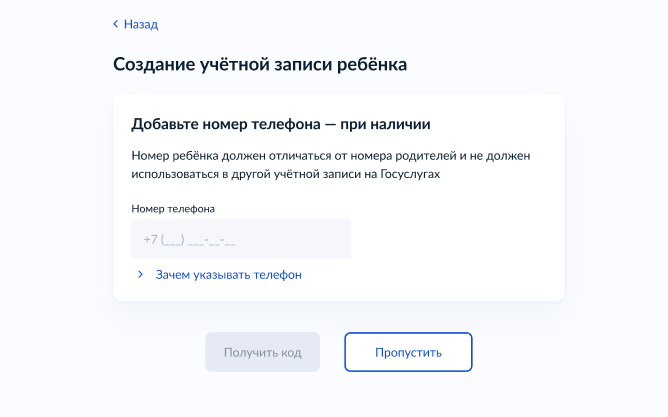
Рисунок 3. Окно добавления уникального номера телефона
Указание номера телефона является опциональным — его можно будет указать позднее, после завершения регистрации детской УЗ (через ЛК родителя).
Указанный телефон проверяется на незанятость.
Если номер занят в другой УЗ, то проверяется дата его подтверждения там:
- если он подтверждён в другой УЗ менее 30-ти дней назад (включительно), то "угнать" в новую УЗ его нельзя;
- если он подтверждён в другой УЗ более 30-ти дней назад, то предупреждение о его занятости пользователю выводится, но его можно "угнать", введя верный код подтверждения.
3. Укажите адрес электронной почты (Рисунок 4).
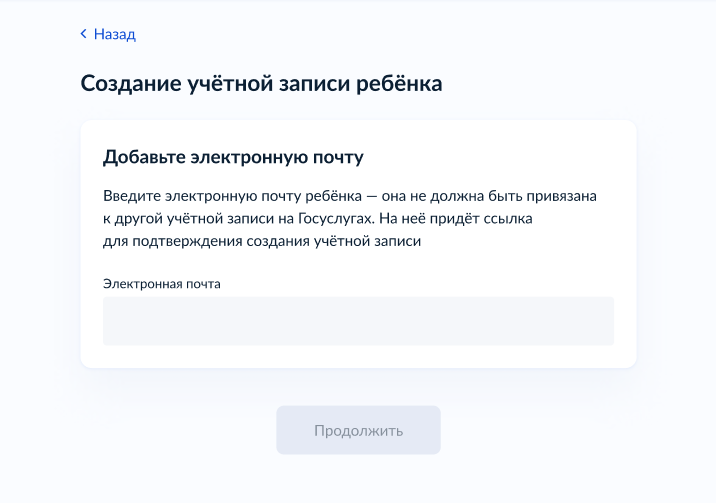
Рисунок 4. Окно добавления уникального адреса электронной почты
Указываемая электронная почта подвергается стандартной проверке на незанятость.
Подтвердите адрес электронной почты (Рисунок 5).
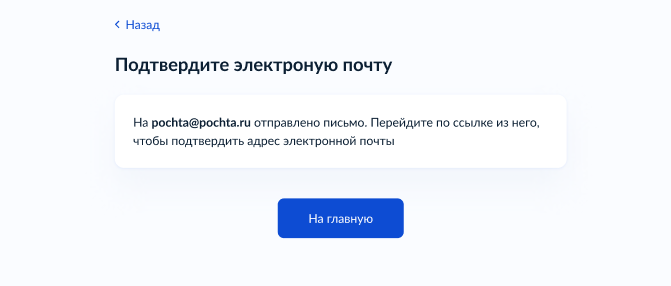
Рисунок 5. Окно уведомления о необходимости подтверждения адреса электронной почты
На данном этапе на указанную электронную почту отправляется письмо, содержащее ссылку для её подтверждения (Рисунок 6).
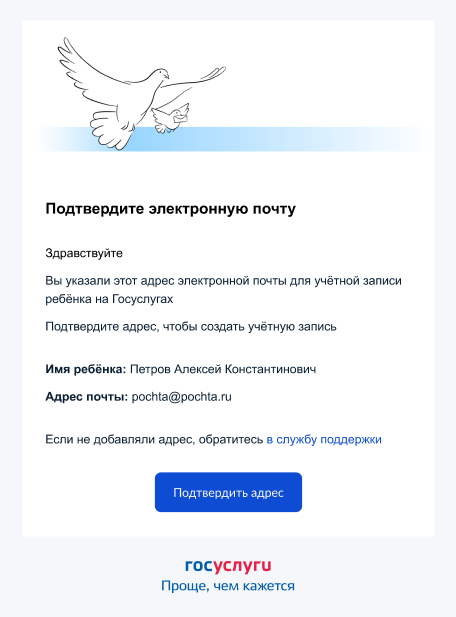
Рисунок 6. Письмо подтверждения адреса электронной почты
После подтверждения почты необходимо задать пароль для регистрируемой УЗ ребёнка (пароль задается при авторизации в УЗ родителя, который начинал регистрировать УЗ ребёнка).
4. Создайте пароль для УЗ ребёнка (Рисунок 7).
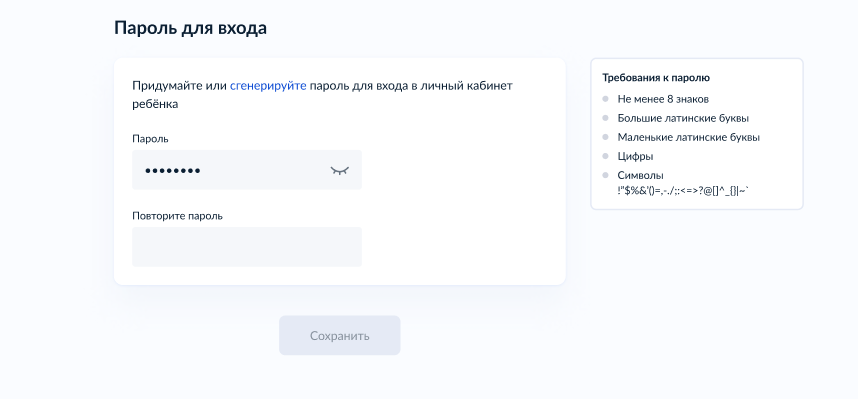
Рисунок 7. Окно создания пароля для учетной записи ребенка
После сохранения пароля УЗ ребёнка создана (Рисунок 8). Теперь в ней можно авторизоваться по электронной почте, указанной в процессе регистрации, и по номеру телефона, если он был указан.
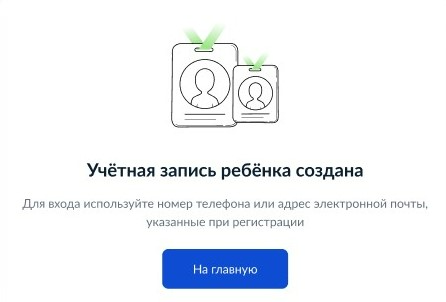
Рисунок 8. Окно подтверждения создания учетной записи ребенка
Что делать, если в карточке ребёнка отсутствует баннер, с которого начинается регистрация детской УЗ
Может возникнуть ситуация, когда в карточке ребёнка отсутствует баннер, с которого начинается процесс регистрации детской учётной записи.
Для начала необходимо убедиться, что соблюдены все условия, описанные в начале статьи.
Если условия соблюдены, но баннер ошибочно не отображается, можно удалить страницу ребёнка, после чего вновь внести в ЛК сведения о ребёнке и отправить их на проверку.
Кнопка удаления расположена в нижней части карточки (Рисунок 9).
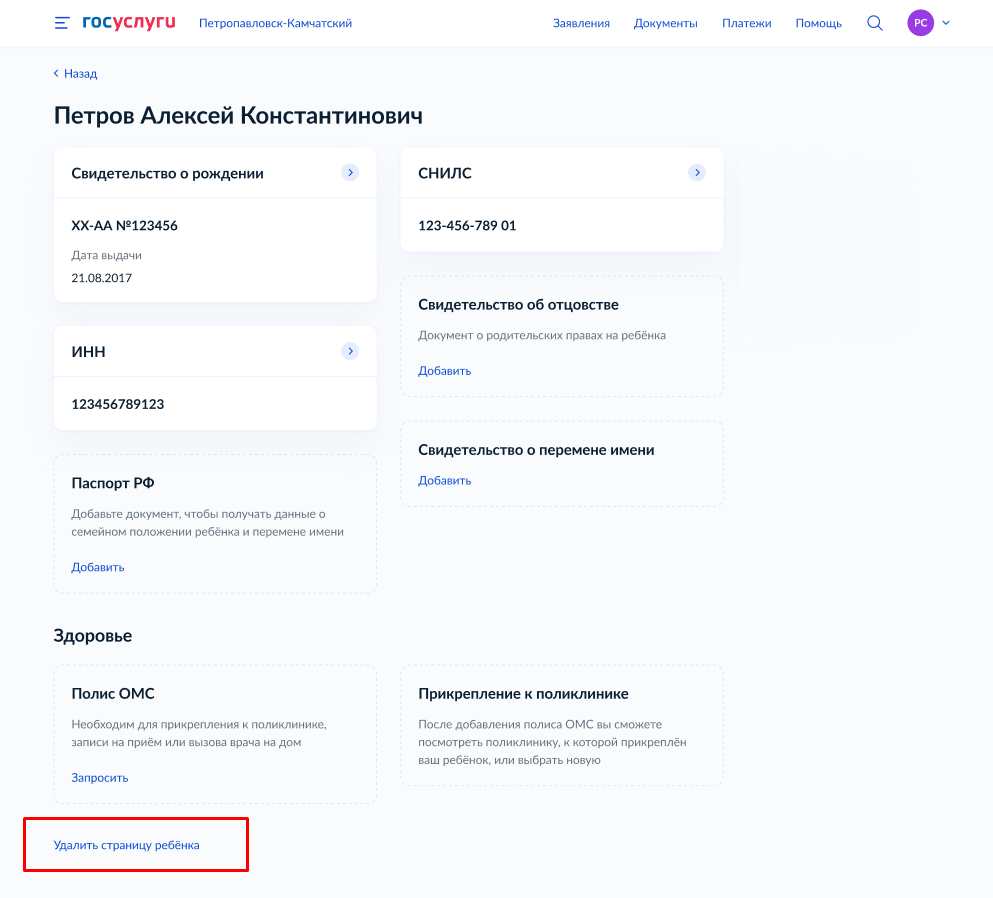
Рисунок 9. Карточка ребенка в УЗ родителя
Добавлять сведения о ребёнке необходимо через блок «Информация о ребенке», нажав кнопку «Добавить» (Рисунок 10).
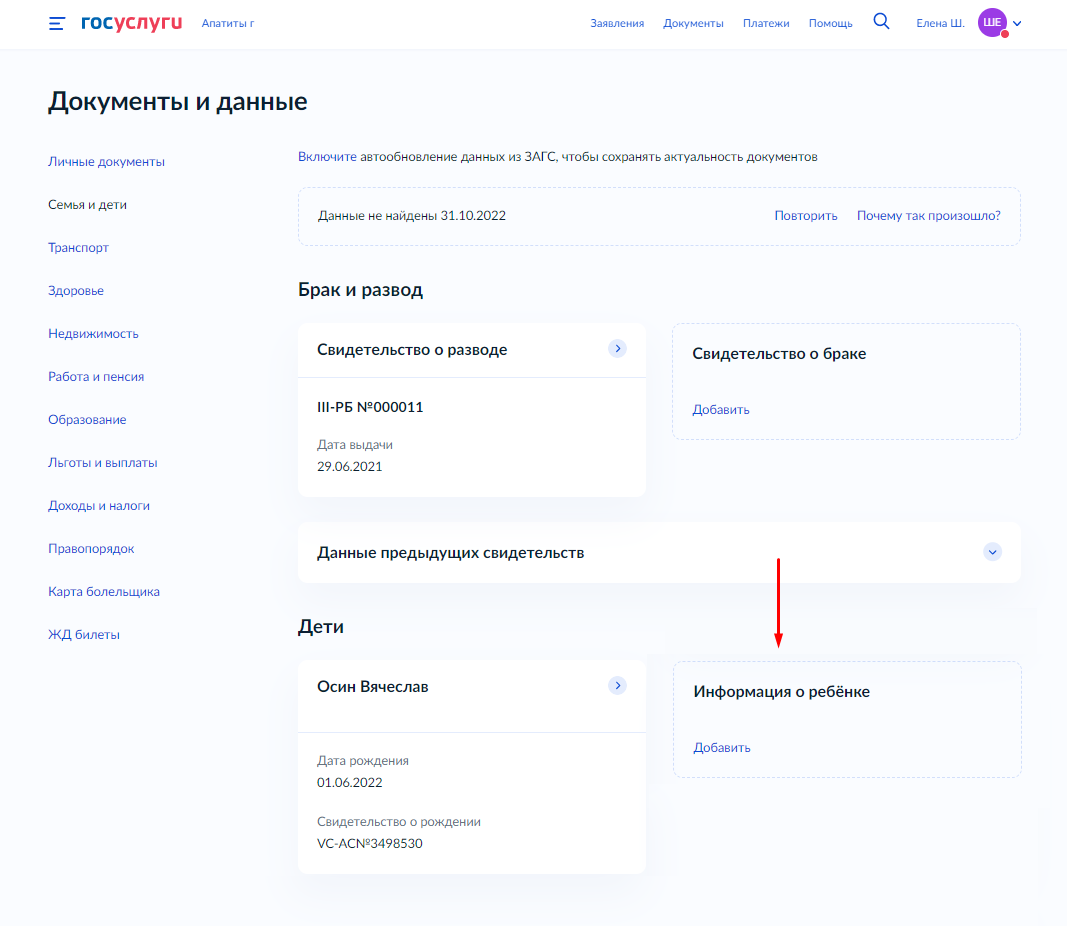
Рисунок 10. Раздел «Семья и дети» в УЗ родителя
Баннер отобразится после того, как свидетельство о рождении и СНИЛС ребёнка будут успешно проверены в ведомствах.
